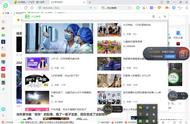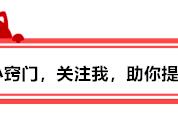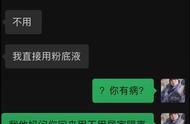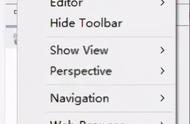尽管还有很多小伙伴的电脑操作系统是Win7,但是已经越来越多人的电脑操作系统升级到了Win10。身边有些伙伴表示旧版本很好用,不想升级。但是如果你在用Win10的话,那么这些常用快捷键可以帮助你更好地提高操作效率。

下面我就将Win10中的一些常用快捷键写在下面。光收藏是不够的,你最好一个一个地试用一遍,然后标记和记住你常常会用到的那些,在操作过程中有意识地使用快捷键,以不断重复强化记忆。

首先我们要了解一个容易被忽略的键:Windows键,直接按Win键会进入开始程序菜单,但是组合Win键使用,你会发现别有洞天。
窗口对齐Windows 10支持按比例分屏显示窗口,使用以下键盘快捷键对齐2×2网格中的窗口:
Windows键 左箭头键:将当前窗口移到左侧。
Windows键 右箭头键:将当前窗口移到右侧。
Windows键 向上箭头键:将当前窗口移到到顶部。
Windows键 向下箭头键:将当前窗口移到到底部。

有时候我们需要同时查看不同的窗口内容,或者需要频繁切换不同的窗口。用鼠标逐个点击任务栏就显得太慢了。试试同时将窗口放在一个屏幕下?
虚拟桌面Windows 10支持虚拟桌面。虚拟桌面,就是让你的电脑可以同时拥有多个桌面,在不同的桌面上打开不同的软件工具。让你的工作,学习,娱乐分别置于不同的桌面上。
Windows键 Ctrl D:创建一个新的虚拟桌面。
Windows键 Ctrl 左箭头键:转到左侧的虚拟桌面。
Windows键 Ctrl 右箭头键:转到右侧的虚拟桌面。
Windows键 Ctrl F4:关闭当前虚拟桌面。

Windows键 Tab:切换所有桌面上已经开打的软件应用窗口,选择你要跳转的软件点击,就可以直接跳转到哪个软件了。很直观。
Alt Tab:一般的操作是按住Alt键不放,小指点击Tab键切换当前桌面的不同应用。但是仅限于当前桌面内容。
设置Windows键 Q:打开Cortana进行语音输入。
Windows键 S:打开Cortana用于输入。
Windows键 I:打开Windows 10设置。
Windows键 P:投影设置。连接投影仪或者连接扩展屏幕。
Windows键 A:打开Windows 10通知,也称为活动中心。
Windows键 X:打开"开始"按钮上下文菜单,让你可以访问某些高级功能。
Win I 是特别常用的,通过这个组合键,我们可以快速进入"设置"窗口。

Windows键 ,:所有窗口透明化,以查看桌面。
Windows键 D:最小化所有窗口并转到桌面。
Windows键 E:打开文件资源管理器。
Ctrl Shift M:恢复所有最小化的窗口。
Windows键 Home:最小化除你正在使用的窗口之外的所有窗口。
Windows键 L:锁定你的PC并转到锁定屏幕。
Alt 向上箭头:在文件资源管理器中上升一级。
Alt 向左箭头:转到文件资源管理器中的上一个文件夹。
Alt 向右箭头:转到文件资源管理器中的下一个文件夹。
Alt F4:关闭当前窗口。
Windows键 T:循环访问任务栏项。选中后,按Enter键启动相应软件或者打开相应窗口。
Windows键 任意数字键:从任务栏打开应用程序。例如,Windows键 1将打开任务栏上的第一个项目。
Ctrl键和Shift键Shift 左箭头:选择光标左侧的文本。
Shift 右箭头:选择光标右侧的文本。
Ctrl Shift 左箭头(或右箭头):选择文本块而不是一次只选择字符。
Ctrl C:复制所选文本。
Ctrl V:粘贴选中的文本。
Ctrl A:选中光标提示符后的所有文本。
这些快捷键不局限于Windows10,在Office系统软件中操作,这些快捷键也是通用的。
其它快捷方式Ctrl Shift Esc:打开任务管理器。
Ctrl Alt Delete: 进入管理面板。
Windows键 R:打开"运行"对话框。
Shift Delete:删除文件而不先将它们发送到回收站。
Alt Enter:显示所选文件的属性。
Windows键 U:打开轻松访问中心。
Windows键 Space:切换输入语言和键盘。
Windows键 PrtScr:获取桌面的屏幕截图并将其保存到图片文件夹。
说在后面一开始,你可能会觉得这些快捷键很多很难记。其实你并不需要要求自己一次将所有快捷键记下来。
我建议你将上面所有的快捷键都操作一遍,真实地感受这些快捷键的用途。如果操作到某一个快捷键有一种"哦,原来可以这样!"的感觉的时候,那么就把这组快捷键标记或者写下来,下次在工作中遇到相同的操作,强迫自己用快捷键。这样,很快你就能熟练应用了。
除此以外,现在有很多笔记本电脑在触摸板中加入了手势操作,也是好用得不要不要的。支持单指,双指,三指和四指操作,真的好用。有兴趣的小伙伴用Win I 进入"设置",查找"触摸板"了解吧。

,我是微软认证讲师MCT,
关注我,一起玩Office吧